از همین رو، منطقی به نظر میآید که بسیاری از کاربران به دنبال تعریف رمز برای واتس اپ خود هستند. متاسفانه، هیچ ویژگی برای افزودن رمز عبور یا چیزی شبیه به آن توسط واتس اپ ارائه نشده است. اما سوال این است که میتوان برای واتس اپ رمز عبور تعریف کرد و روش رمز گذاشتن برای واتساپ چگونه است. برخی از توسعهدهندگان این تقاضا و خواستهی کاربران را درک کرده و اپلیکیشنهای شخص ثالثی را برای این منظور توسعه دادهاند که به شما کمک میکنند از مکالمات خود در دستگاههای اندروید و آیفون محافظت کنید. در این مقاله با ما باشید تا نحوه تعریف رمز عبور را به شما آموزش دهیم و بگوییم چگونه برای واتس اپ رمز بگذاریم.
دسترسی سریع به مطالب
1. آموزش رمز گذاشتن برای واتساپ در آیفون
اپلیکیشن Password for WhatsApp Messages یک روش پرکاربرد و عالی برای افزودن رمز عبور به چتهای واتس اپ در آیفون است. این اپلیکیشن از ایمیل به منظور وارد کردن پیامهای واتس اپ به اپلیکیشن استفاده میکند. و هیچ کس نمیتواند بدون داشتن رمز عبور مخفی شما به چتهای واتس اپ دسترسی داشته باشد.
نحوه اضافه کردن رمز عبور در واتس اپ در گوشیهای آیفون
- طریقه گذاشتن پسورد برای واتساپ از طریق این برنامه: از اپ استور Password for WhatsApp Messages را دانلود کنید و بر روی آیفون خود نصب نمایید. وقتی برای تعریف رمز برای چتهای خود در واتس اپ آماده هستید، اپلیکیشن را باز کنید. توجه داشته باشید که اپلیکیشن Password for WhatsApp Messages یک نرم افزار پولی است.
- نوار پایین را پیدا کنید و بر روی دکمهی «Import» ضربه بزنید تا تاریخچه چتهای واتس اپ شما از طریق ایمیل به اپلیکیشن ایمپورت شود.
- بر روی منوی تنظیمات که با آیکون چرخ دنده مشخص شده است، کلیک کنید تا صفحه تنظیمات برای شما باز شود. در این صفحه شما میتوانید برای چتهای واتس اپ خود رمز عبور تعریف کنید.
- پس از ایمپورت کردن پیامهای واتس اپ، شما میتوانید چتهای خود در واتس اپ را پاک کنید. وقتی میخواهید تاریخچه چتهای خود را بررسی کنید، کافی است اپلیکیشن Password for WhatsApp Messages را باز کنید و با وارد کردن رمز عبور خود به آنها دسترسی پیدا کنید.
2. طریقه رمز گذاشتن برای واتساپ در اندروید
اپلیکیشن Password for WhatsApp Messages برای گوشیهای اندروید در دسترس نیست. خوشبختانه، اپلیکیشنهای زیادی مشابه با آن برای گوشیهای اندرویدی در دسترس هستند، به عنوان مثال Lock for WhatsApp. اپلیکیشن به کاربر این امکان را میدهد تا به ازای تماشای تبلیغات، پیامهای واتس اپ را به صورت رایگان رمزگذاری کنند. علاوه بر این، حجم آن کم است و حافظه کمتری مصرف میکند.
نحوه اضافه کردن رمز عبور در واتس اپ در گوشیهای اندروید
- از پلی استور اپلیکیشن Lock for WhatsApp را دانلود کنید و بر روی گوشی اندروید خود آن را نصب نمایید.
- وقتی APK را اجرا کنید، از شما خواسته میشود تا یک رمز عبور را برای واتس اپ خود تعریف کنید و آن را مجدد وارد نمایید تا تایید شود.
- بعد از تعریف رمز عبور، به صفحه تنظیمات هدایت خواهید شد. مطمئن شوید که چک باکس مقابل «فعال کردن قفل واتساپ» را علامت بزنید. با این کار واتس اپ شما با رمز عبوری تعریف شده قفل خواهد شد.
- بر روی «Security Question» ضربه بزنید و به آن پاسخ دهید. در صورتی که رمز عبور خود را فراموش کردید، میتوانید با استفاده از این سوال امنیتی آن را بازیابی کنید.
توجه کنید اگر قفل واتس اپ شما باز نمیشود، کافی است اپلیکیشن Lock for WhatsApp را باز کنید و بر روی گزینهی «Click Here to Restart Service» ضربه بزنید تا اپلیکیشن مجدد راه اندازی شود.
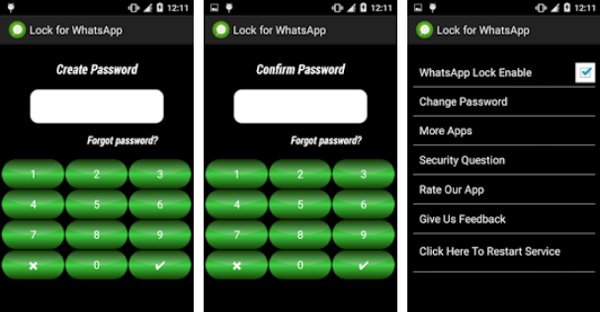
3. نکته اضافی: بازیابی پیامهای پاک شده واتس اپ
بسیاری از کاربران واتس اپ ترجیح میدهند پیامهای خود در این اپلیکیشن را به خاطر حفظ حریم خصوصی و آزاد کردن فضای اضافی بیشتر پاک کنند. آیا بعد از پاک کردن یک پیام واتس اپ مهم امکان بازیابی آن وجود دارد؟ بله، البته. تنها چیزی که بدان نیاز دارید یک ابزار بازیابی قدرتمند برای واتس اپ است. در واقع، چندین ابزار بازیابی قدرتمند وجود دارد. و بهترین آنها باید برخی از ویژگیهای ضروری برای این کار را داشته باشد. بیایید نگاهی به این ویژگیها بیاندازیم:
- استفاده آسان. یک ابزار بازیابی قدرتمند باید امکان بازیابی پیامهای واتس اپ را در چند مرحله ساده برای کاربر فراهم کند.
- سازگاری بیشتر. بهترین اپلیکیشن بازیابی پیامهای واتس اپ باید تمامی دستگاههای اندروید و آیفون را پشتیبانی کند.
- پیش نمایش و کنترل. بهتر است ابزار امکان پیش نمایش پیامهای پاک شده را داشته باشد و کنترل بازیابی موارد خاص را در اختیار کاربر قرار دهد.
- به دادههای فعلی آسیبی وارد نشود. برنامه بازیابی پیام نباید در حین عملیات بازیابی پیامهای پاک شده، آسیبی به دادههای فعلی موجود در گوشیهای هوشمند وارد نماید.
خوشبختانه، iPhone Data Recovery و Android Data Recovery همه این ویژگیها را دارند. اولی یک جعبه ابزار حرفهای برای آیفون است که ابزار بازیابی واتس اپ در آن ادغام شده است و دومی نسخهای مشابه برای دستگاههای اندرویدی است.
نحوه بازیابی پیامهای پاک شده واتس اپ در آیفون
اگر شما از پاک کردن به عنوان روش جایگزین برای محافظت از رمز عبور واتس اپ استفاده میکنید، iPhone Data Recovery میتواند تنها با یک کلیک به شما در بازیابی پیامهای مهم پاک شده کمک کند. کافی است مراحل زیر را انجام دهید:
- آیفون را به ابزار iPhone Data Recovery متصل کنید. ابزار iPhone Data Recovery را بر روی کامپیوتر شخصی خود دانلود و نصب کنید. با استفاده از یک پورت USB گوشی خود را به کامپیوتر متصل کنید. اپلیکیشن را اجرا کنید و از نوار کناری سمت چپ گزینهی « Recover from iOS Device» را انتخاب کنید.
- پیامهای واتس اپ را اسکن کنید. بعد از این که ابزار بازیابی، آیفون را شناسایی کرد بر روی دکمهی «شروع اسکن» کلیک کنید. این برنامه شروع به اسکن پیامهای قابل بازیابی در آیفون شما میکند. وقتی این کار انجام شد، پنجرهی نتیجهی اسکن برای شما ظاهر خواهد شد.
- پیام از دست رفتهی خود را بازیابی کنید. WhatsApp و WhatsApp Attachments را در قسمت سمت چپ انتخاب کنید. سپس، پیامهای پاک شده واتس اپ در سمت راست به نمایش در میآیند. باکس مقابل هر پیامی که میخواهید بازیابی کنید را علامت بزنید و در نهایت بر روی دکمهی «بازیابی» کلیک کنید.
نحوه بازیابی پیامهای پاک شده واتس اپ در اندروید
Android Data Recovery میتواند به شما کمک کند تا در عرض 5 دقیقه پیامهای پاک شدهی واتس اپ خود را بازیابی کنید. اگر امنیت اپلیکیشنهای شخص ثالث بازیابی پیامهای واتس اپ برای شما اهمیت دارد، هنگام پاک کردن پیامها بهتر است از این ابزار استفاده کنید.
1. آمادهسازی برای بازیابی نسخههای واتس اپ. آخرین نسخه از ابزار Android Data Recovery را بر روی کامپیوتر شخصی خود نصب کنید. با استفاده از یک پورت USB گوشی اندروید خود را به کامپیوتر وصل کنید. ابزار را اجرا کنید و در رابط کاربری این ابزار را انتخاب کنید.
2. پیش نمایش تاریخچه چتهای واتس اپ. دستورالعملهای ظاهر شده بر روی صفحه نمایش را دنبال کنید تا حالت اشکالزدایی USB Android را روشن کنید. وقتی وارد پنجرهی نوع داده شدید، WhatsApp و WhatsApp Attachments را انتخاب کنید. به منظرو شروع استخراج چتهای واتس اپ خود از روی گوشی بر روی گزینهی «Next» کلیک کنید. سپس، در صفحه نتایج تمام پیامها برای شما نمایش داده خواهند شد.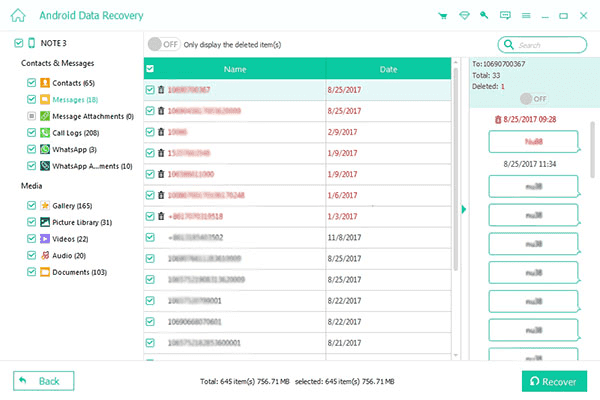
3. بازیابی مکالمات شخصی به کامپیوتر. پیامها و عکسهای واتس اپ که میخواهید بازیابی کنید را انتخاب کنید و سپس بر روی دکمهی «Recover» کلیک کنید. هنگامی که پیام مد نظر ظاهر شد، فایلی را برای ذخیرهی آن ایجاد کنید و در نهایت برای تکمیل این روند بر روی «Recover» کلیک کنید. به این ترتیب به راحتی میتوانید از واتس اپ خود بک آپ تهیه کنید و یا پیامهای پاک شده واتس اپ در دستگاههای اندرویدی را بازیابی کنید.


